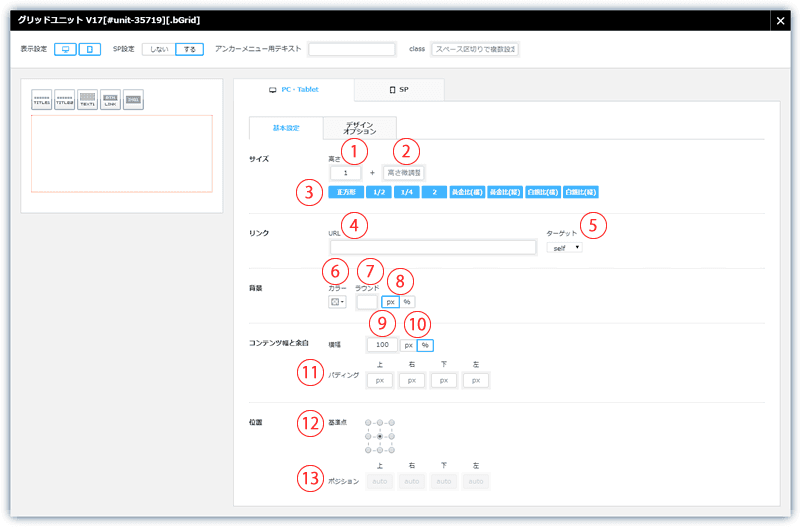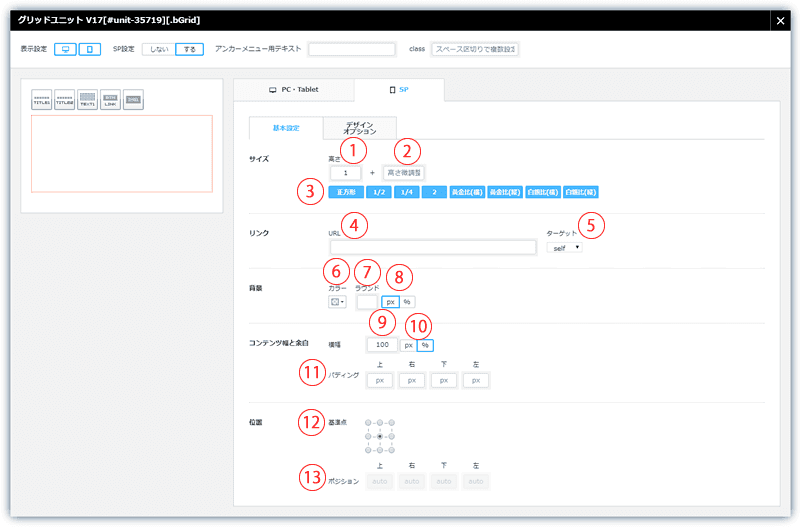グリッドユニット
基本設定
bingo!CMSグリッドユニット編集画面の基本設定についてご説明します。
PC・タブレット設定
- グリッドの横幅に対する高さの比率を入力します。
- グリッドの高さを微調整するときに値を入力します。
- グリッドの高さ入力の補助ボタンです。
- リンクを設定するときにリンク先URLを入力します。
- リンクのtarget属性を設定します。
- self
同じウィンドウで開く - blank
別のウィンドウで開く
- self
- コンテンツ表示エリアの背景に色をつけます(カラーパレットが開きます)。
- コンテンツ表示エリアの角を丸くする値を入力します。
- コンテンツ表示エリアの角丸の単位を設定します(px/%)。
- コンテンツ表示エリアの横幅の値を入力します。
- コンテンツ表示エリアの横幅の単位を設定します(px/%)。
- コンテンツ表示エリアの内側の余白の値を設定します。
- コンテンツ表示エリアの表示位置の基準点を設定します。
- (12)で設定した基準点からの位置を設定します。選択した基準点により入力できる箇所が異なります。
スマートフォン設定
- グリッドの横幅に対する高さの比率を入力します。
- グリッドの高さを微調整するときに値を入力します。
- グリッドの高さ入力の補助ボタンです。
- リンクを設定するときにリンク先URLを入力します。
- リンクのtarget属性を設定します。
- self
同じウィンドウで開く - blank
別のウィンドウで開く
- self
- コンテンツ表示エリアの背景に色をつけます(カラーパレットが開きます)。
- コンテンツ表示エリアの角を丸くする値を入力します。
- コンテンツ表示エリアの角丸の単位を設定します(px/%)。
- コンテンツ表示エリアの横幅の値を入力します。
- コンテンツ表示エリアの横幅の単位を設定します(px/%)。
- コンテンツ表示エリアの内側の余白の値を設定します。
- コンテンツ表示エリアの表示位置の基準点を設定します。
- (12)で設定した基準点からの位置を設定します。選択した基準点により入力できる箇所が異なります。